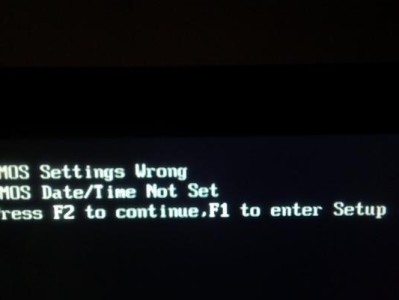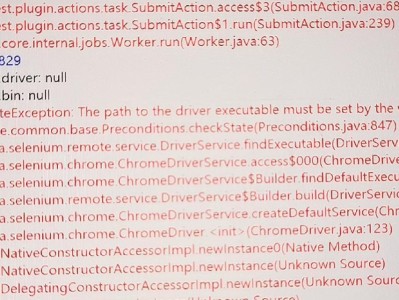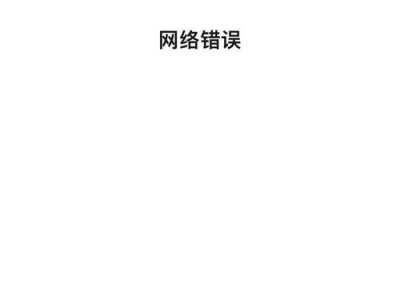蓝屏是许多台式电脑用户常常遇到的问题之一,它不仅会导致数据丢失,还会给用户带来很多不便。本文将介绍一些解决台式电脑蓝屏问题的有效方法,帮助用户快速解决此类问题,避免数据的丢失。
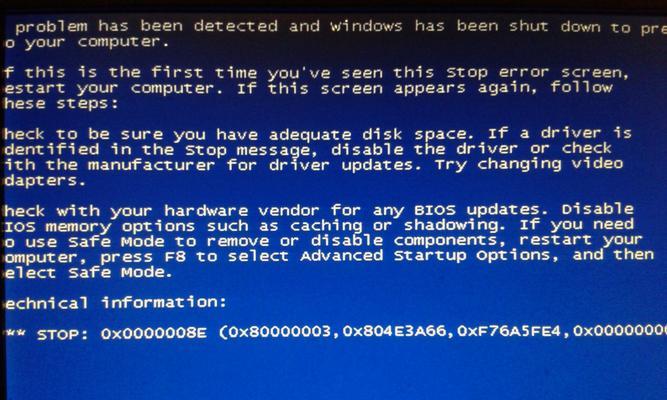
1.安装最新的操作系统补丁
在Windows系统中,及时安装最新的操作系统补丁可以修复已知的软件漏洞和错误,从而减少台式电脑蓝屏的发生概率。

2.检查硬件连接是否松动
有时候,台式电脑蓝屏问题可能是由于硬件连接不良导致的。可以检查主板、内存条、硬盘等组件是否牢固连接,并重新插拔一次以确保连接正常。
3.清理内存条和内存插槽
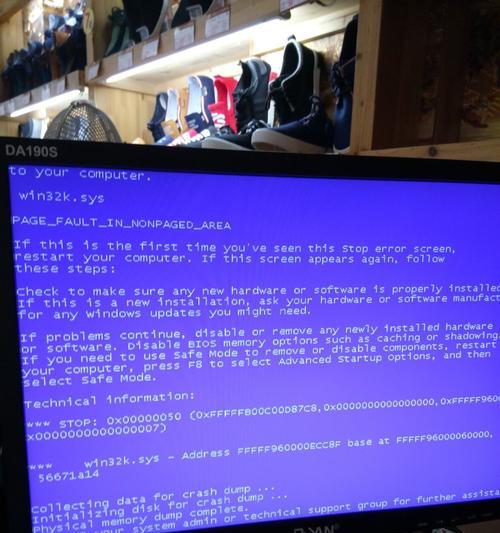
长时间使用后,内存条和内存插槽中可能会积累灰尘和污垢,导致接触不良。使用橡皮擦轻轻擦拭内存条金手指和插槽,再重新安装内存条,可以解决因接触不良而引起的蓝屏问题。
4.检查并修复硬盘错误
硬盘错误是导致台式电脑蓝屏的常见原因之一。可以使用Windows自带的磁盘检查工具进行检查和修复,或者使用第三方磁盘工具进行更详细的检查和修复。
5.升级或更换驱动程序
不兼容或过时的驱动程序也可能导致蓝屏问题。可以尝试升级或更换相关设备的驱动程序,以解决因驱动问题引起的蓝屏。
6.检查电源供应是否稳定
电源供应不稳定可能导致电压波动,从而引发台式电脑蓝屏问题。可以使用电压表检测电源输出是否稳定,并考虑更换电源或使用稳压器解决问题。
7.禁用或卸载不必要的软件
过多的后台运行软件可能会占用过多的系统资源,导致系统崩溃。可以通过禁用或卸载不必要的软件来减轻系统负担,从而减少蓝屏的发生。
8.运行杀毒软件进行全面扫描
病毒或恶意软件可能会导致台式电脑蓝屏问题。运行一次全面的杀毒软件扫描,及时清除潜在的威胁,可以减少蓝屏的可能性。
9.检查硬件故障并更换
如果以上方法都无法解决蓝屏问题,那么很可能是硬件故障导致的。可以考虑将出现故障的硬件组件更换为新的,以解决蓝屏问题。
10.启用系统的自动错误报告功能
Windows系统具有自动错误报告功能,可以帮助用户定位和解决蓝屏问题。启用此功能后,系统会自动收集错误信息,并提供相关解决方案。
11.检查并清理注册表
注册表中的错误或损坏项可能会导致系统不稳定,进而引发蓝屏。使用可靠的注册表清理工具进行检查和清理,可以减少蓝屏问题的发生。
12.降低超频频率
超频可能会增加CPU和内存的负荷,导致系统不稳定。将超频频率降低到合理范围内,可以减少蓝屏的发生。
13.检查系统内存是否充足
内存不足可能导致系统运行缓慢或崩溃。可以通过增加内存条的容量或关闭不必要的后台程序来解决内存不足的问题。
14.检查硬件兼容性
某些硬件组件可能不兼容特定的操作系统或驱动程序,导致蓝屏问题。在购买硬件之前,应先了解其与系统的兼容性,并选择合适的硬件。
15.定期备份重要数据
虽然以上方法可以减少蓝屏问题的发生,但无法完全避免。为了避免因蓝屏导致数据丢失,应定期备份重要数据,确保数据的安全性。
蓝屏问题是台式电脑常见的故障之一,但通过采取一系列有效的解决方法,用户可以快速解决蓝屏问题,避免数据丢失。同时,定期维护和保养台式电脑也是减少蓝屏问题发生的重要措施。最重要的是,用户应保持对电脑的谨慎使用,并定期备份重要数据,以防不测。